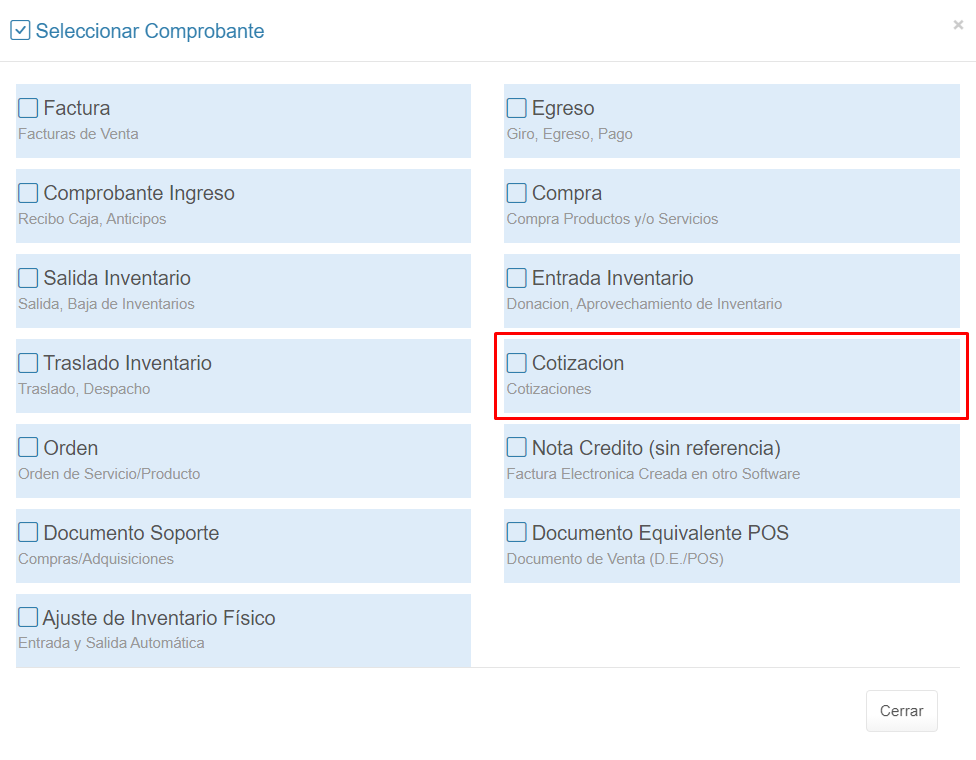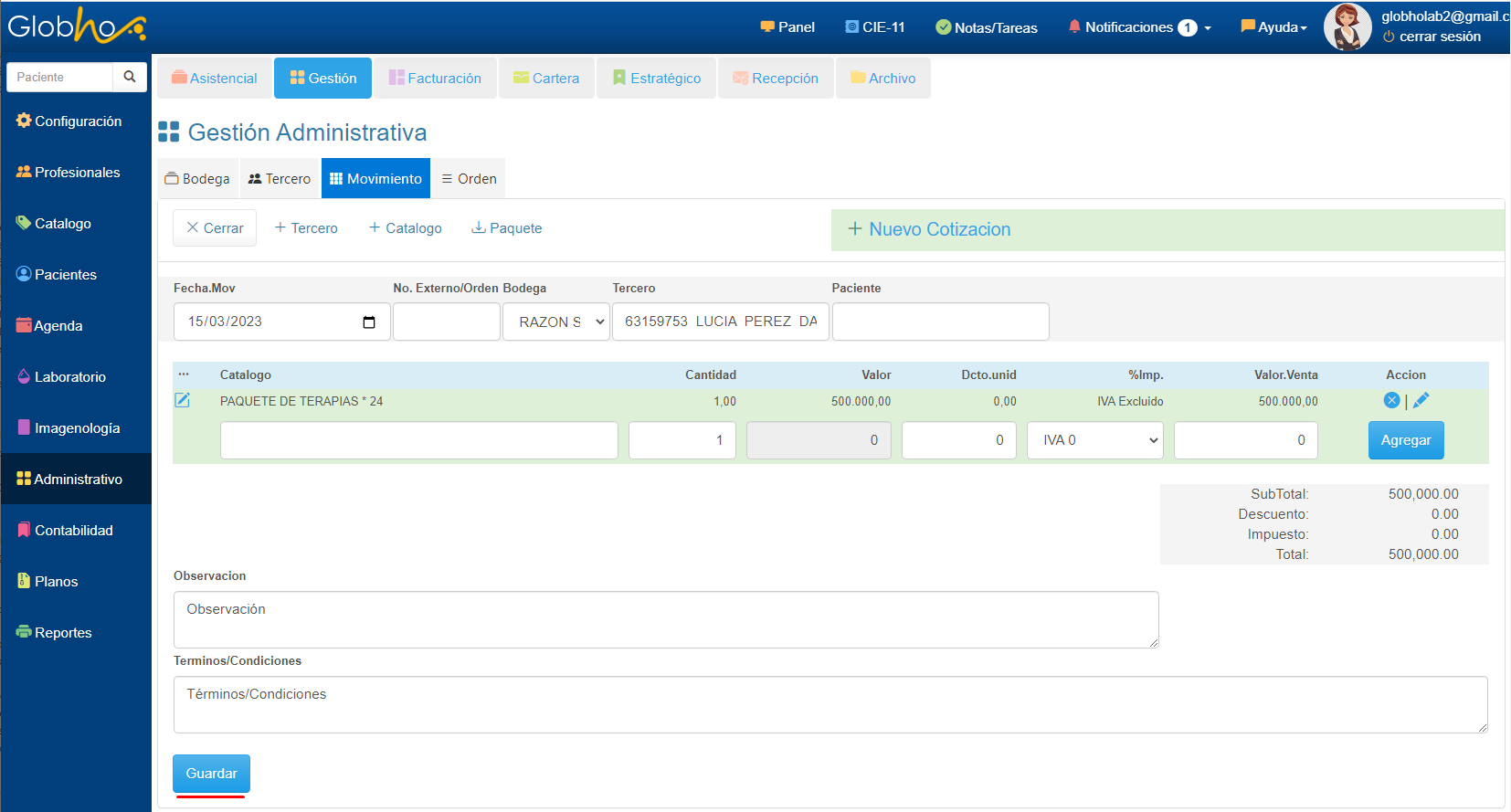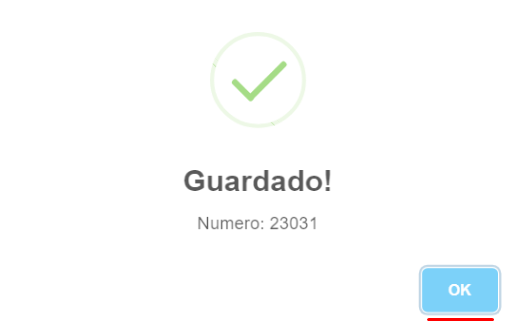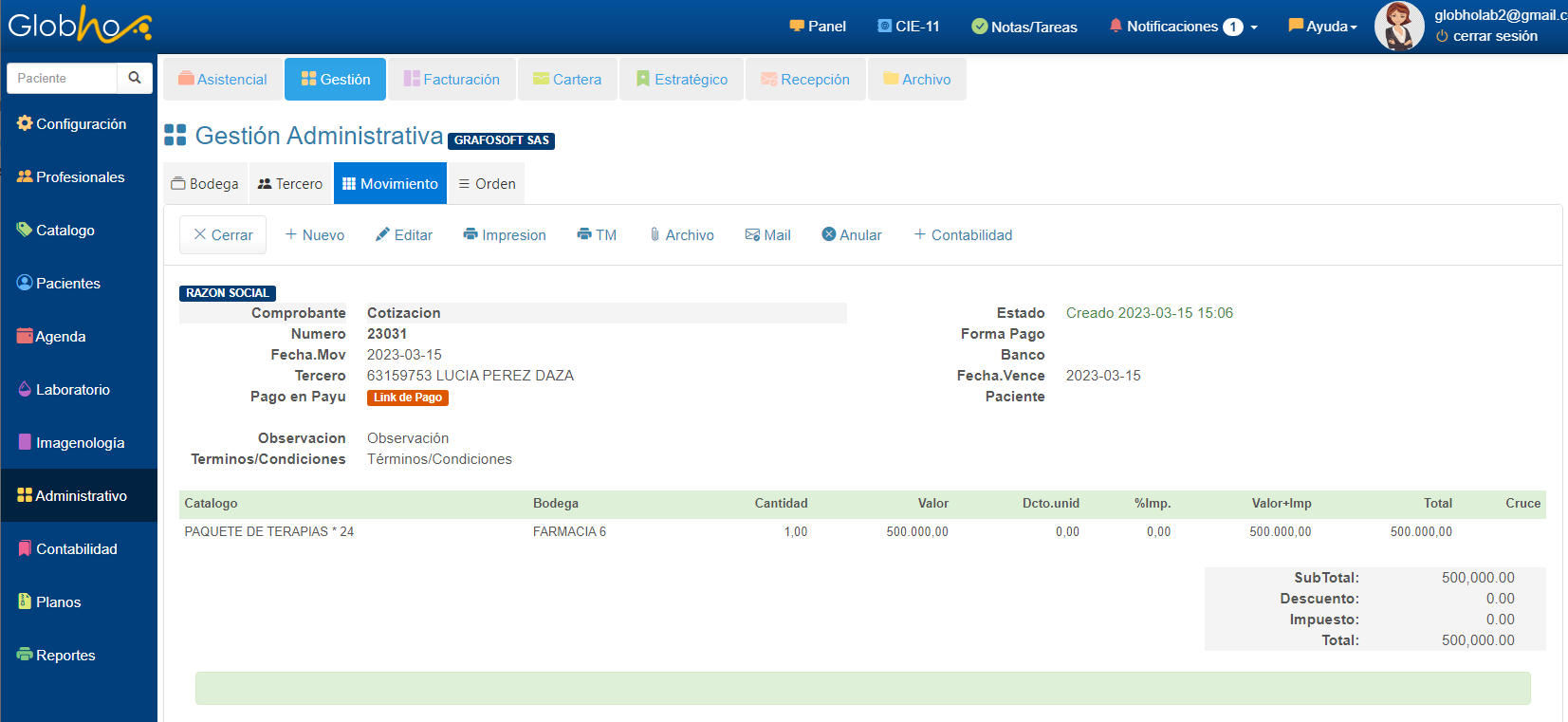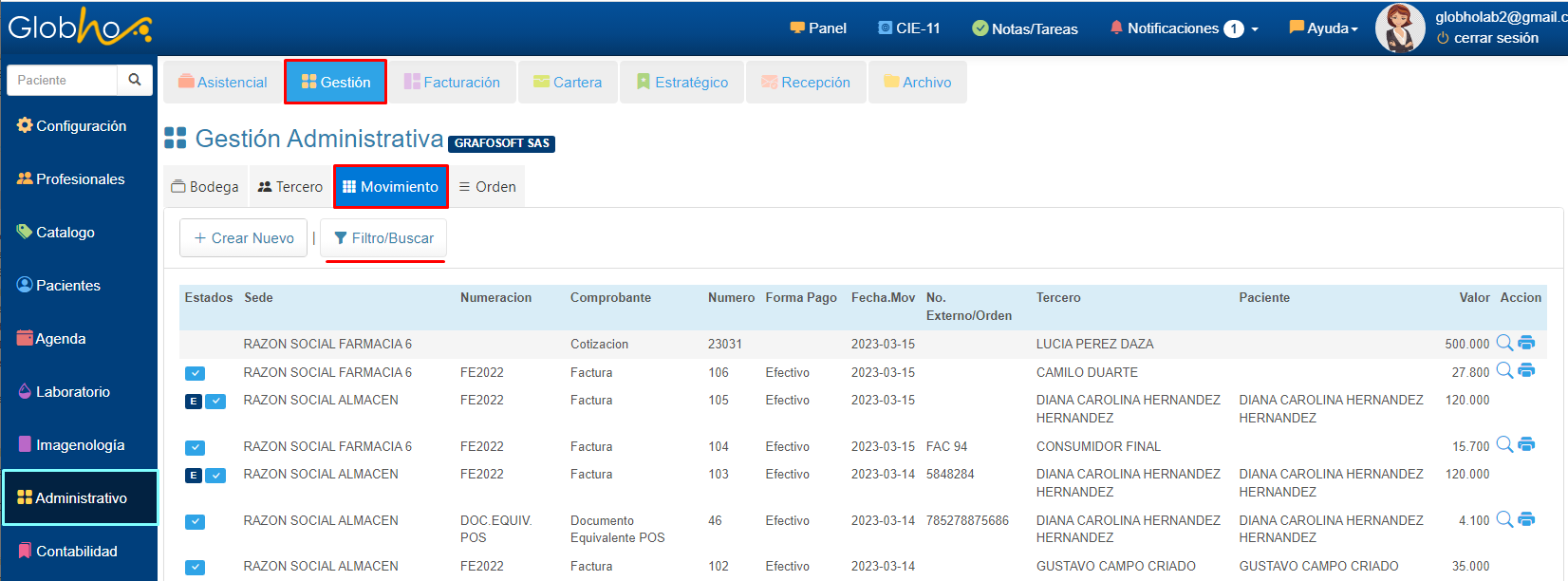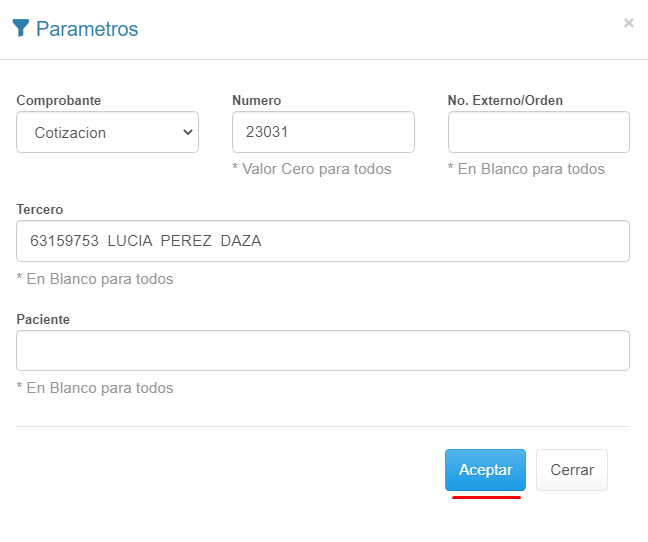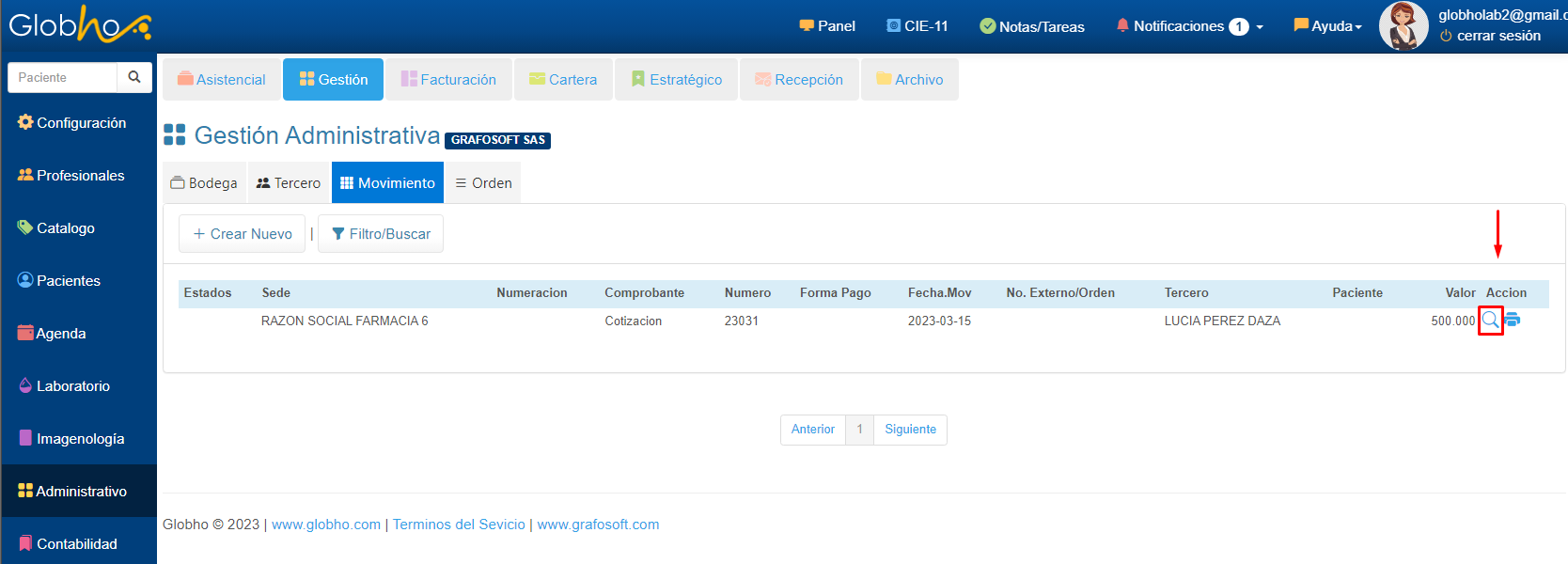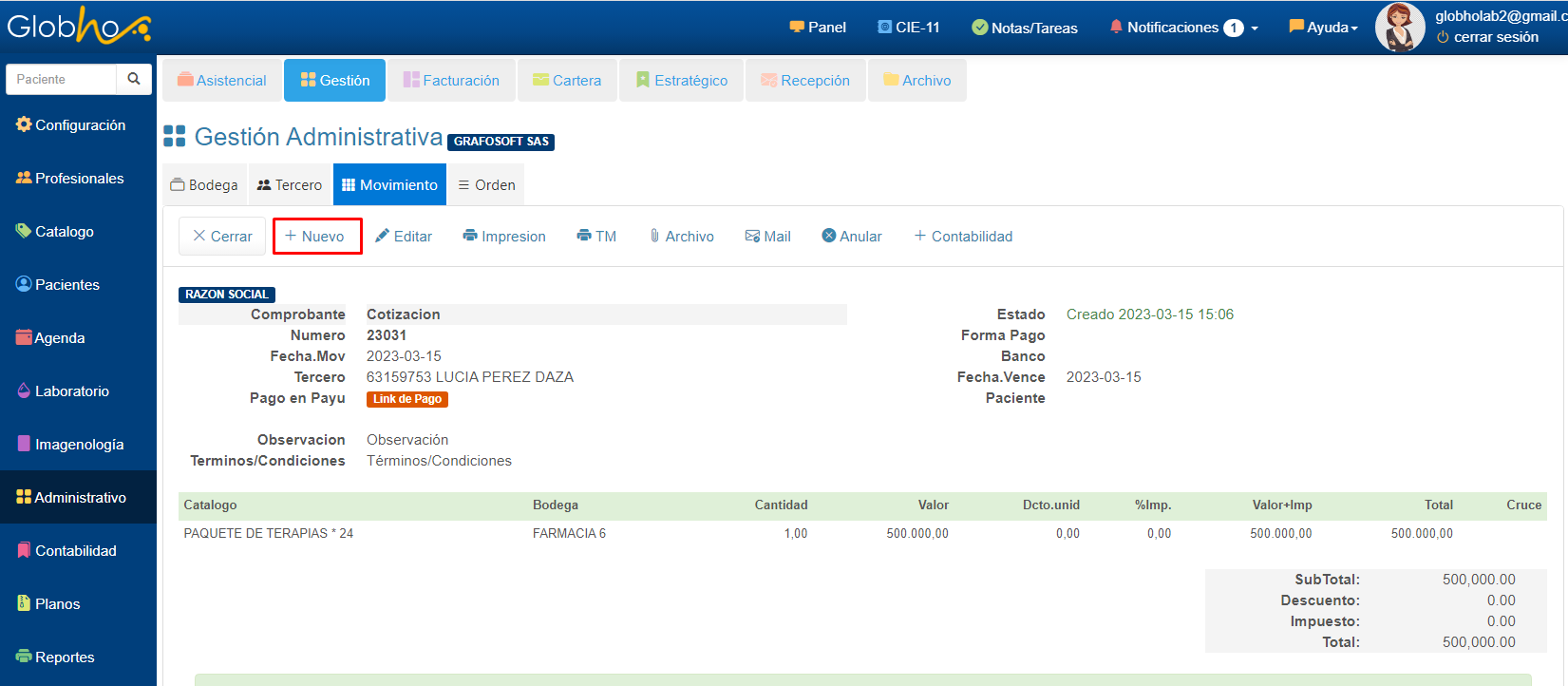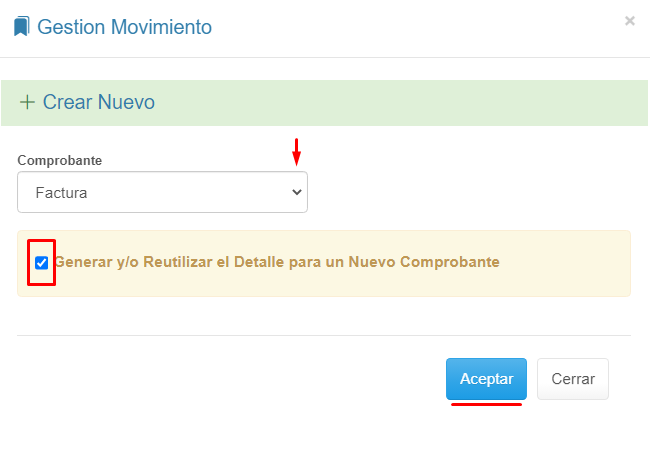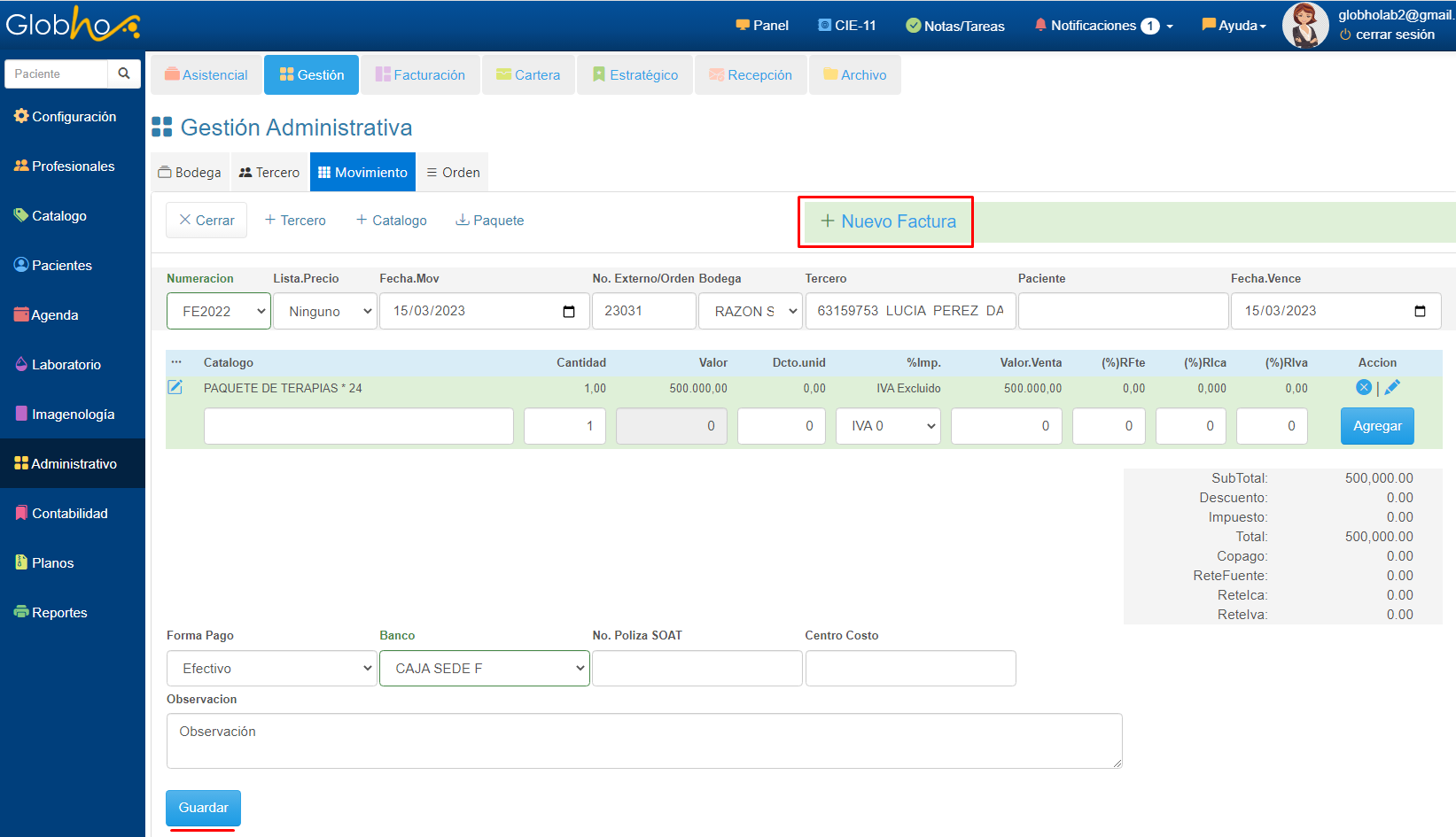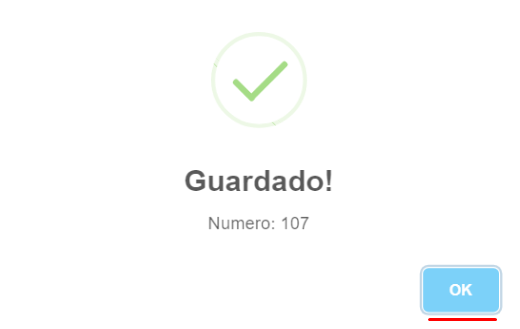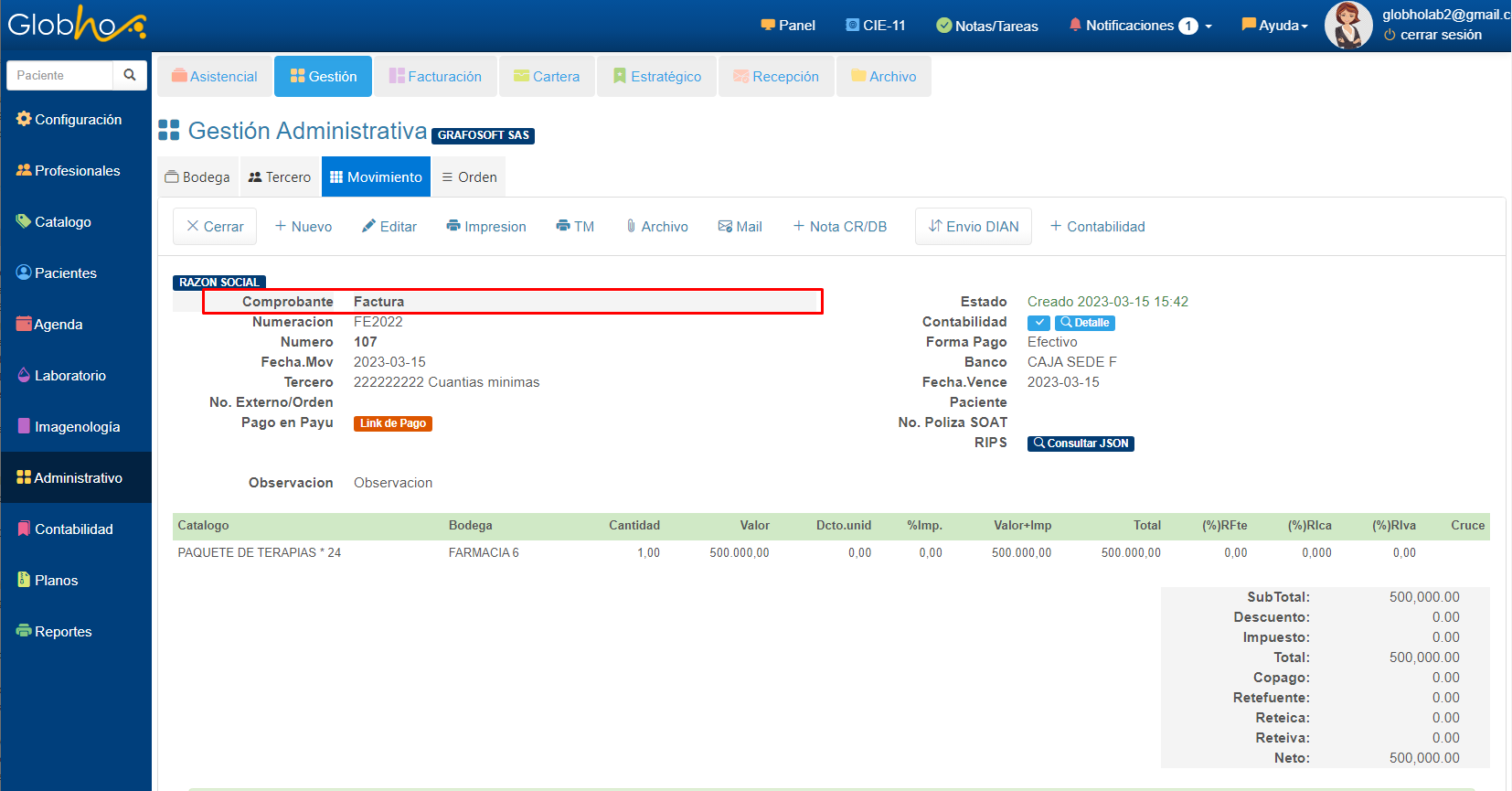|
|
|
Las cotizaciones son un documento informativo. Por lo tanto la realización de este tipo de comprobante no genera movimiento alguno en los módulos administrativos como reflejo de ingresos para la empresa, salidas de inventario o contabilización. . |
|
1. Ingresa a Administrativo en el Menú Principal y en la ruta Gestión - Movimiento, realiza la búsqueda del comprobante (cotización) por medio del botón Filtro.
2. Haz clic en el comprobante Cotización.
3. Dilingencia el formulario y clic en el botón Guardar.
4. Haz clic en el botón OK.
La cotización se visualiza de la siguiente manera:
|
|
|
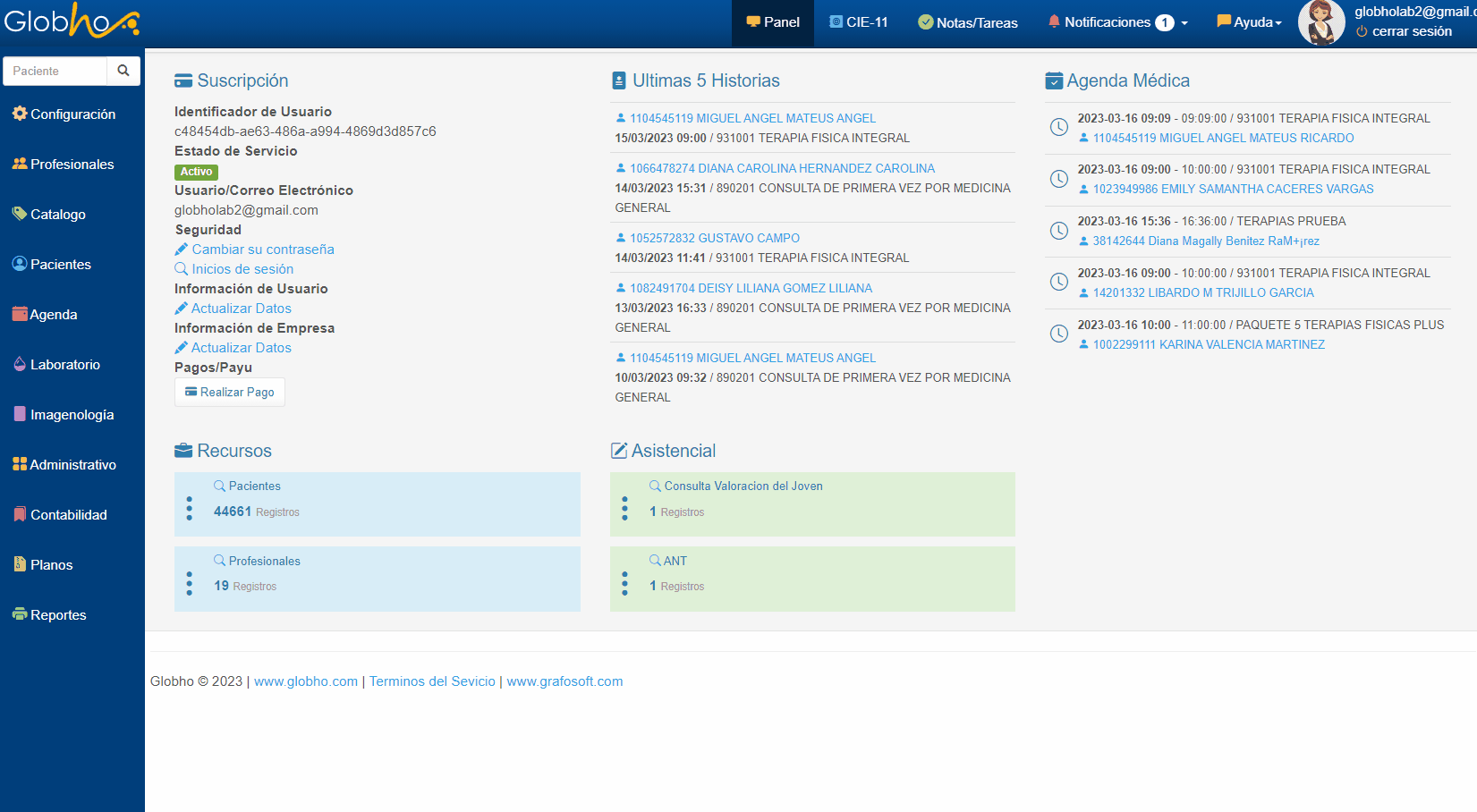
|
|
|
Usando el botón + Nuevo puedes no sólo convertir cotizaciones en Facturas, si no que también puedes reutilizar el detalle para generar cualquier tipo de comprobante. |
|
1. Ingresa a Administrativo en el Menú Principal. En la ruta Gestión - Movimiento, realiza la búsqueda del comprobante (cotización) y haz clic en el botón Filtro.
2. Ingresa parámetros de búsqueda.
3. Ingresa al detalle del comprobante haciendo clic en el botón Lupa al final del registro.
4. Haz clic en el botón + Nuevo.
5. Elige el tipo de comprobante que deseas generar, selecciona la casilla de verificación Generar y/o Reulitizar el Detalle para un Nuevo Comprobante y haz clic en el botón Aceptar.
6. Realiza los cambios que requieras y almacena el documento haciendo clic en el botón Guardar.
7. Haz clic en OK.
La Factura se visualiza de la siguiente forma
|
|
|
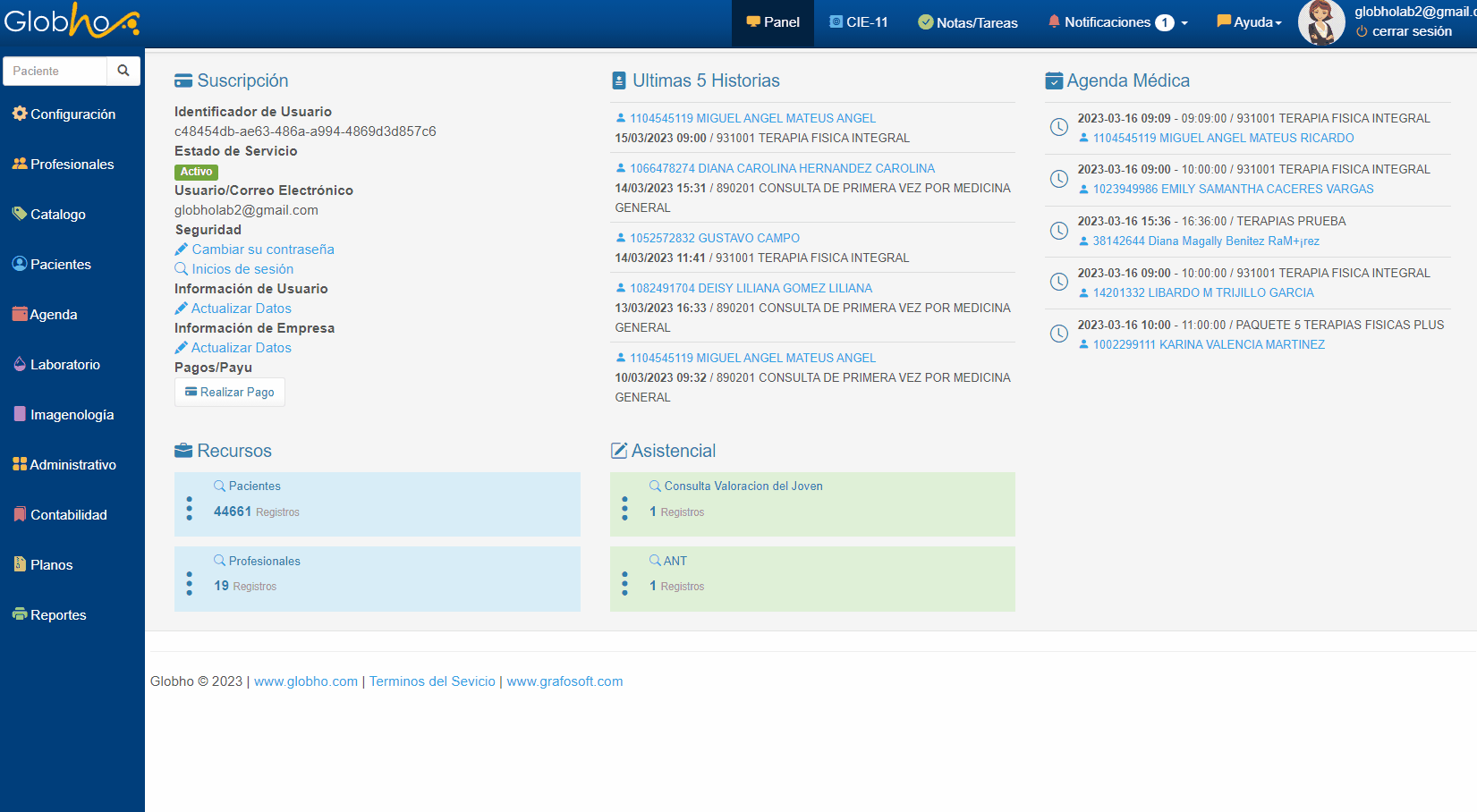
Creado con el Personal Edition de HelpNDoc: Creación de ayuda CHM, PDF, DOC y HTML desde un solo lugar